
时间:2021-06-27 09:08:04 来源:www.win10xitong.com 作者:win10
今天又有一名朋友来问小编一个问题,就是win10自定义开机启动项的情况该怎么解决,因为考虑到很多网友都不太精通win10系统,对win10自定义开机启动项的问题如果遇到了也可能会束手无策。要是你也碰到了这个问题该怎么办呢?我们可以按照这个步骤来解决:1.点击快捷键“win+r”,打开运行窗口对话框。2.在框内输入“msconfig”后点击,就会弹出 系统配置 对话框即可很快速的解决了。我们下面一起来看看更详细的win10自定义开机启动项的详尽解决方式。
操作步骤:
1.单击快捷键“win r”打开运行窗口对话框。
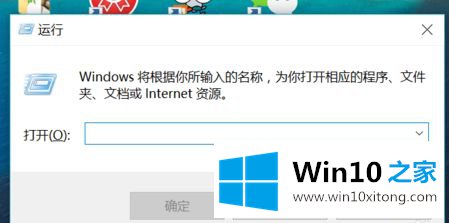
2.在框中输入“msconfig”,点击,弹出系统配置对话框。
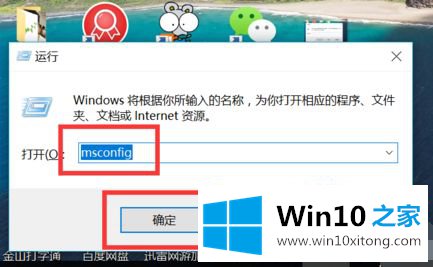
3.单击系统配置对话框顶部的启动选项。
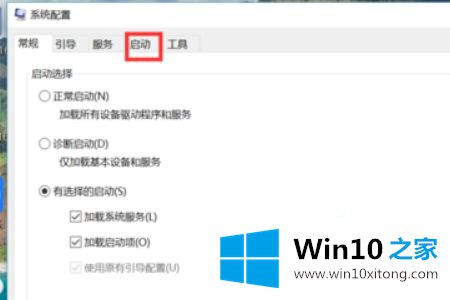
4.在图框中打开任务管理器选项。
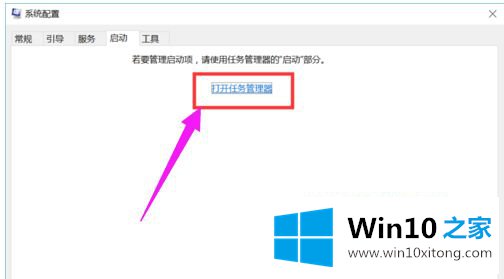
5.这时会显示所有的启动项目,每个项目的状态栏会显示是否启用。
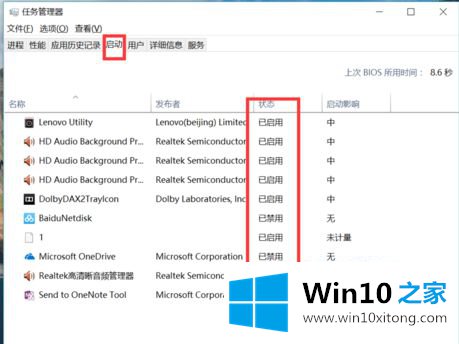
我上面解释的是win10中自定义启动项的步骤,让每个人都可以添加或者删除自己想要的启动项。让我们快点试试。
以上的内容已经非常详细的讲解了win10自定义开机启动项的详尽解决方式,这篇文章应该会帮助大家解决这个问题,同时希望大家多多支持本站。